Jabber のログインに関する問題のトラブルシューティング
ダウンロード オプション
偏向のない言語
この製品のドキュメントセットは、偏向のない言語を使用するように配慮されています。このドキュメントセットでの偏向のない言語とは、年齢、障害、性別、人種的アイデンティティ、民族的アイデンティティ、性的指向、社会経済的地位、およびインターセクショナリティに基づく差別を意味しない言語として定義されています。製品ソフトウェアのユーザインターフェイスにハードコードされている言語、RFP のドキュメントに基づいて使用されている言語、または参照されているサードパーティ製品で使用されている言語によりドキュメントに例外が存在する場合があります。シスコのインクルーシブ ランゲージの取り組みの詳細は、こちらをご覧ください。
翻訳について
シスコは世界中のユーザにそれぞれの言語でサポート コンテンツを提供するために、機械と人による翻訳を組み合わせて、本ドキュメントを翻訳しています。ただし、最高度の機械翻訳であっても、専門家による翻訳のような正確性は確保されません。シスコは、これら翻訳の正確性について法的責任を負いません。原典である英語版(リンクからアクセス可能)もあわせて参照することを推奨します。
はじめに
このドキュメントでは、内部ネットワークまたは企業ネットワークでJabberログインに障害が発生した場合のトラブルシューティング方法について説明します。
背景説明
Jabberログインは、Cisco Unified Communications Managerサーバ(CUCM)ログインとIM and Presenceサーバ(IM&P)ログインの2つの段階で構成されます。
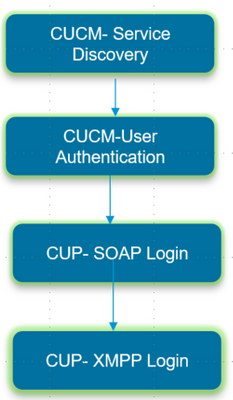
- CUCMログインには、Jabberがログインする必要があるCUCMサーバを特定するためのサービス検出が含まれます。
- Jabberは、CUCMを使用した認証を使用して、IMPサーバ、ボイスメール、会議、CTIサーバの詳細、および電話サービスのデバイス設定ファイルを含むサービスプロファイルの詳細を取得します。
- CUCMログインが成功すると、JabberはIMPサーバにログインし、連絡先リストおよびその他のIMサービスを認証して取得します。
- IMPログインには、ユーザ認証を処理するSOAPログと、XMPPセッションの作成およびストリーム管理を処理するXMPPログの2つの段階があります。
ログの収集方法
PCのキャッシュをクリアし、クリーンなJabber問題レポート(PRT)を収集します。
ステップ 1:サインアウトして、Jabber アプリケーションを終了します。
ステップ 2:次の場所にあるすべてのログを削除
%AppData%\Local\Cisco\Unified Communications\Jabber\
%AppData%\Roaming\Cisco\Unified Communications\Jabber\
ステップ 3:Jabberを再起動し、問題を再現します。
ステップ 4:問題レポートを収集します。(Jabberの[ヘルプ] メニューから、[問題のレポート] オプションを選択して、問題レポートツールを起動します。手順については、こちらを参照してください)。
次のリソースへのリンク
ログを検索する際のキーワード
IMPStackCap::Log in::OnLog inError
ServiceDiscoveryHandlerResult
@CupSoapCli: log in cup succeeds - shows when the SOAP log in was successful.
[CTriTPConnectionClient::OnConnectSuccess] - @XmppSDK: - shows when the XMPP log in was successful.
LERR - shows the Log in Errors when the Jabber fails to log in to the IM&P Server.
トラブルシューティングの段階
第 1 段階.CUCMサービスディスカバリ
| エラー表示 | 原因 | Jabber のログで確認すべき出力 |
| サービスを自動検出できません。[詳細設定(advanced settings)] をクリックして手動で設定してください。Advanced settingsをクリックして、手動で設定します。 | このエラーは、SRVレコードの_cisco-udsまたは_cuplogがDNSサーバで設定されていない場合に表示されます。 | csf::dns::mapFromWindowsDNSResult |
サンプルログの一部
017-03-19 17:55:00,422 WARN [0x000050ac] [src\dnsutils\win32\win32DnsUtils.cpp(52)] [csf.dns] [csf::dns::mapFromWindowsDNSResult] - *-----* DNS query _cisco-uds._tcp.applab has failed: DNS name does not exist. (9003).
2017-03-19 17:55:00,438 WARN [0x000050ac] [src\dnsutils\win32\win32DnsUtils.cpp(52)] [csf.dns] [csf::dns::mapFromWindowsDNSResult] - *-----* DNS query _cuplogin._tcp.applab has failed: DNS name does not exist. (9003).問題解決の手順
ステップ 1:(Windowsクライアントで)コマンドプロンプトを起動し、nslookupと入力します。
ステップ 2:クエリータイプをSRVに設定します
set type = SRV
ステップ 3:確認する必要があるSRVレコードを挿入します
_cisco-uds._tcp.example.com
ステップ 4:これにより、CUCMサーバを指すDNS Aレコードが返されます。
次に、_cisco-uds の SRV レコードが正常に返った例を示します。
レコードが返されない場合は、DNS管理者に問い合わせてSRVレコードを構成してください
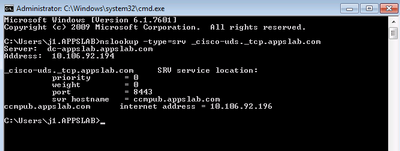
| エラー表示 | 原因 | Jabber のログで確認すべき出力 |
| サービスを自動検出できません。[詳細設定(advanced settings)] をクリックして手動で設定してください。Advanced settingsをクリックして、手動で設定します。 | このエラーは、Jabberがログイン情報と設定を収集するためにUDSまたはTFTPサーバを取得できない場合に表示されます。 | https://cucm.domain:8443/cucm-uds/への要求#29のHTTP応答コード503 https://cucm.domain:6972/への要求#29のHTTP応答コード503 |
問題解決の手順
ステップ 1:TFTPサーバとして設定されているCUCMノードが稼働していることを確認します。
ステップ 2: すべてのCUCMノードでこれらのサービスを再起動します。
- Cisco TFTP
- Cisco UDSサービス
第 2 段階.CUCMユーザ認証
| エラー表示 | 原因 | Jabber のログで確認すべき出力 |
| ユーザー名またはパスワードが正しくありません。 | このエラーは、入力したクレデンシャルが間違っているか、ユーザがCUCM/LDAPでロックされている場合に表示されます。 | "FAILED_UCM90_AUTHENTICATION" |
サンプルログの一部
2017-01-09 08:59:10,652 INFO [0x00001740] [vices\impl\DiscoveryHandlerImpl.cpp(460)] [service-discovery] [CSFUnified::DiscoveryHandlerImpl::evaluateServiceDiscoveryResult] - ServiceDiscoveryHandlerResult return code FAILED_UCM90_AUTHENTICATION問題解決の手順
ステップ 1:ユーザがCUCMでエンドユーザとして設定されていることを確認します。CUCM Administration > Enduserページに移動します。
ステップ 2:クレデンシャルが正しく、ユーザがアクティブであることを確認します。CUCMセルフケアポータルにログインします。
この図は、ユーザが有効なユーザでないか、指定されたパスワードが正しくないため、LDAPがユーザを認証できないシナリオを示しています。
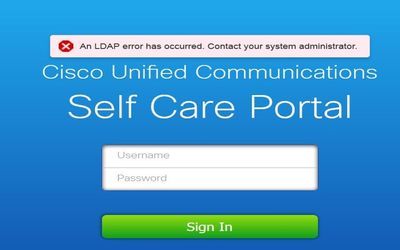
ステップ 3:この問題がすべてのユーザに対して発生する場合、CUCM Administration > System > LDAPのLDAP同期とLDAP認証の設定が正しいかどうかを確認します。
ヒント:LDAPサーバの観点から、アカウントがロックされていないこと、パスワードが期限切れでないこと、およびすべてのユーザがCUCMサーバと同期されていることを確認します。
| エラー表示 | 原因 | Jabber のログで確認すべき出力 |
| サーバーと通信できません。 | Jabberが、サービス検出時に受信したCUCM FQDN/HOSTNAMEを解決できないか、到達できません。 | "FAILED_UCM90_CONNECTION" |
サンプルログの一部
2017-08-28 12:04:00,282 INFO [0x00004290] [vices\impl\DiscoveryHandlerImpl.cpp(452)] [service-discovery] [CSFUnified::DiscoveryHandlerImpl::evaluateServiceDiscoveryResult] - ServiceDiscoveryHandlerResult return code FAILED_UCM90_CONNECTION問題解決の手順
ステップ 1:PC https://<CUCM IP/FQDN> :8443/cucm-uds/versionでこのURLをブラウザで開くことができるかどうかをテストします。
失敗
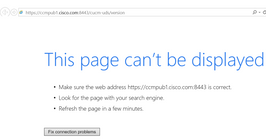
成功
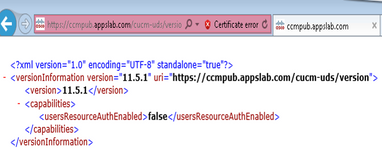
ステップ 2:応答に失敗した場合は、DNSが問題を解決するように正しく設定されているかどうか、およびファイアウォール/ASAなどのネットワーク要素がポート8443をブロックしていないかどうかを確認します。
ステップ 3:このURLは、クラスタ内のすべてのCUCMサーバでテストする必要があります。サーバのリストを表示するには、CUCM Administration > System > Serverの順に選択します。
| エラー表示 | 原因 | Jabber のログで確認すべき出力 |
| サーバーと通信できません。 | このエラーは、Jabberに入力されたユーザIDがCUCMで設定されたユーザIDと一致しない場合に表示されます。 | "FAILED_USER_LOOKUP" |
サンプルログの一部
2016-08-18 13:14:49,943 INFO [0x000036e4] [vices\impl\DiscoveryHandlerImpl.cpp(367)] [service-discovery] [DiscoveryHandlerImpl::evaluateServiceDiscoveryResult] - ServiceDiscoveryHandlerResult return code FAILED_USER_LOOKUP問題解決の手順
ステップ 1:PCのブラウザで、このURL(https://CUCM:8443/cucm-uds/clusterUser?username=<userid>)を開くことができることを確認します。
ステップ 2:Jabberに入力したユーザIDがCUCMエンドユーザページのユーザIDと一致することを確認します。
ヒント:JabberではUPNディスカバリがデフォルトで有効になっているため、LDAP UPNフィールドからユーザIDが事前に入力されています。UPNがCUCMで設定されているものと同じであるかどうかを確認します。UPNディスカバリを無効にする必要がある場合は、インストール中にUPN_DISCOVERY_ENABLED=falseを設定します。
第 3 段階.SOAPログイン(IM and Presenceログイン)
| エラー表示 | 原因 | Jabber のログで確認すべき出力 |
| ユーザー名またはパスワードが正しくありません。 | このエラーは、ユーザ認証の失敗が原因で発生します。 | "LERR_CUP_AUTH" |
サンプルログの一部
2017-01-14 15:55:09,615 INFO [0x00000dc0] [ts\adapters\imp\components\Login.cpp(99)] [imp.service] [IMPStackCap::Login::OnLoginError] - ****************************************************************
2017-01-14 15:55:09,615 INFO [0x00000dc0] [s\adapters\imp\components\Login.cpp(100)] [imp.service] [IMPStackCap::Login::OnLoginError] - OnLoginError: (data=0) LERR_CUP_AUTH <12>:
201-01-14 15:55:09,615 INFO [0x00000dc0] [s\adapters\imp\components\Login.cpp(101)] [imp.service] [IMPStackCap::Login::OnLoginError] - ****************************************************************問題解決の手順
ステップ 1:ユーザがプレゼンスノードに割り当てられていて、そのユーザに重複するものがないことを確認します(IM and presence Administration > Diagnostics > System troubleshooter)。
ステップ 2:ハイアベイラビリティ(HA)の状態がNormalであり、フェールオーバーが発生していないことを確認します。
異常なHA状態のときにユーザを割り当てようとした場合、ユーザはどのIMPノードにも割り当てられず、ログインは失敗します。
最初にHA状態を回復し、ユーザを再度割り当てます。
ステップ 3:クレデンシャルが有効であることを確認します。
- LDAPユーザの場合、ユーザがCUCMセルフケアポータルにログインできるかどうかを確認します。
- ccmenduserページのログインが失敗した場合、CUCMのLDAP認証設定を確認し、同じ設定がIMPに複製されていることを確認します。
run sql select * from ldapauthentication
run sql select * from ldapauthenticationhost - アカウントがLDAPでロックされていないことを確認します。
- ユーザが最近プレゼンスを有効にした場合は、IMPパブリッシャのCisco Sync Agentサービスを再起動します。
ステップ 4:サーバでTOMCAT CPUの消費量が高くなっていることを確認します。
- show process load
- utils diagnose test
ステップ 5:これらのサービスログをDEBUGに設定してから、ログイン問題を再度作成し、ログを収集します。
- Client Profile Agent
- Cisco Tomcat
- Event Viewer-Application Log
- Event Viewer-System Log
| エラー表示 | 原因 | Jabber のログで確認すべき出力 |
| 証明書が無効です | このエラーは、ユーザがアクティブでないか、データベース内にあるときに発生します。 | LERR_CUP_AUTH <10> |
サンプルログの一部
[IMPServices] [CSFUnified::IMPStackCap::Log in::OnLog inError] - ****************************************************************
[IMPServices] [CSFUnified::IMPStackCap::Log in::OnLog inError] - OnLog inError: LERR_CUP_AUTH <10>:
[IMPServices] [CSFUnified::IMPStackCap::Log in::OnLog inError] - ****************************************************************
[http-bio-443-exec-15] handlers.Log inHandlerAbstract - preLog in:PRELOGIN reasoncode=FAILURE. User either not CUP licensed or not found in database.
ヒント:このエラーに対しては、CUCMサーバおよびIM&PサーバからCisco Tomcatログを取得することも推奨されます。
Cisco Tomcatログから:
2019-10-27 18:33:40,373 DEBUG [http-bio-443-exec-5] impl.LDAPHostnameVerifier - check : inside check with X509 cert
2019-10-27 18:33:40,373 DEBUG [http-bio-443-exec-5] impl.Certificates - getCNs :
2019-10-27 18:33:40,373 DEBUG [http-bio-443-exec-5] impl.LDAPHostnameVerifier - check : cns = [ldap.ciscolab.com]
2019-10-27 18:33:40,373 DEBUG [http-bio-443-exec-5] impl.Certificates - getDNSSubjectAlts :
2019-10-27 18:33:40,374 DEBUG [http-bio-443-exec-5] impl.LDAPHostnameVerifier - check : subjectAlts = [ldap.ciscolab.com, ldap2.ciscolab.com]
2019-10-27 18:33:40,374 ERROR [http-bio-443-exec-5] impl.AuthenticationLDAP - verifyHostName:Exception.javax.net.ssl.SSLPeerUnverifiedException: hostname of the server 'ldapdc.ciscolab.com' does not match the hostname in the server's certificate.
2019-10-27 18:33:40,374 DEBUG [http-bio-443-exec-5] impl.AuthenticationLDAP - value of hostnameverifiedfalse
2019-10-27 18:33:40,374 INFO [http-bio-443-exec-5] impl.AuthenticationLDAP - verifyHostName: Closing LDAP socket
問題解決の手順
Cisco Tomcatログに証明書エラーが表示されない場合は、次の2つの状況が発生します。このエラーを検証する必要があります。
ステップ 1:ユーザがIM&Pサーバに関連付けられていることを確認します。
- CUCM Administration Webページ> User Management > User Management > Assign Presence Usersに移動します。 ユーザIDを探し、Findをクリックします。
ステップ 2:ユーザがIM&Pサーバに関連付けられている場合、ホームノードクラスタからユーザをバウンスします
- CUCM Administration Webpage > User Management > End User > Look for theend-userの順に移動し、Service Settingsの下のFindをクリックします。Home Clusterチェックボックスのチェックマークを外し、Saveをクリックし、Home Clusterチェックボックスにチェックマークを入れて、Saveをクリックします。
Cisco Tomcatログに前述のスニペットのエラーが表示される場合、次の手順を実行します。
ステップ 1:Cisco JabberがセキュアLDAPを使用するように設定されているかどうかを確認します。
ステップ 2:Secure LDAPを使用している場合は、完全修飾ドメイン名(FQDN)、ホスト名、共通名(CN)など、証明書に関連付けられている情報を確認します。
ステップ 3:CUCMおよびIM&Pの設定方法を検証します。IPアドレスまたはFQDNを使用する場合は、情報が証明書内に含まれていることを比較します。
- CUCM Administration Webページ> System > Serverの順に移動します。
ステップ 4:サーバにIPアドレスが設定され、LDAP証明書にFQDNが設定されている場合、すべてのCUCMおよびIM&Pノードで次に実行されるコマンドは次のようになります
- utils ldap config ipaddr(オプション)
- サーバの定義をFQDNとして変更する必要があります。を参照してください。CUCMサーバ定義をIPアドレスまたはホスト名からFQDNガイドに変更します。
| エラー表示 | 原因 | Jabber のログで確認すべき出力 |
| サーバーと通信できません。 | このエラーは、IMPへのIMDBまたはTCP接続の問題が原因で発生します。 | "LERR_CUP_UNREACHABLE" , "LERR_CUP_TIMEOUT" |
サンプルログの一部
2017-11-08 16:03:20,051 DEBUG [0x00003a0c] [s\adapters\imp\components\Login.cpp(127)] [IMPServices] [CSFUnified::IMPStackCap::Login::OnLoginError] - ************************************************
2017-11-08 16:03:20,051 INFO [0x00003a0c] [s\adapters\imp\components\Login.cpp(128)] [IMPServices] [CSFUnified::IMPStackCap::Login::OnLoginError] - OnLoginError: LERR_CUP_UNREACHABLE
2017-11-08 16:03:20,051 DEBUG [0x00003a0c] [s\adapters\imp\components\Login.cpp(129)] [IMPServices] [CSFUnified::IMPStackCap::Login::OnLoginError] - *************************************************問題解決の手順
ステップ 1:IMP FQDN/ホスト名がクライアントPCから解決可能であることを確認します。
ステップ 2:このURLをブラウザhttps://<IMP SERVER FQDN/IP>:8443/EPASSoap/service/v105で開けることを確認します。
成功

失敗
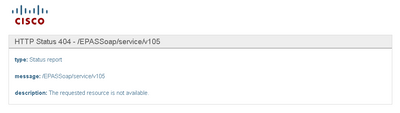
ステップ 3:ファイアウォール/VPNがIMPサーバ(ポート8443,5222)への接続をブロックしていないことを確認します。
ステップ 4:このサービスがIMPサーバで実行されているかどうかを確認します(Cisco Client profile Agent)。
ステップ 5:これらのサービスログをDEBUGに設定し、ログインの問題を再作成し、前の手順で問題が解決しない場合はログを収集します。
- Cisco XCP Router
- Cisco XCP Connection Manager
- Cisco XCP Authentication サービス
- Client Profile Agent
ヒント:問題が1人のユーザだけに残っている場合は、CUCMでユーザのプレゼンスの割り当てを解除し、再度割り当てます。システム全体に問題がある場合は、ログを収集してサービスのステータスを確認します
| エラー表示 | 原因 | Jabber のログで確認すべき出力 |
| サーバーと通信できません。 | 通常、このエラーはIMDBの問題が原因で発生します。 | "LERR_CUP_INTERNAL_ERROR" |
サンプルログの一部
2017-11-08 16:03:20,051 DEBUG [0x00003a0c] [s\adapters\imp\components\Login.cpp(127)] [IMPServices] [CSFUnified::IMPStackCap::Login::OnLoginError] - ************************************************
2017-11-08 16:03:20,051 INFO [0x00003a0c] [s\adapters\imp\components\Login.cpp(128)] [IMPServices] [CSFUnified::IMPStackCap::Login::OnLoginError] - OnLoginError: LERR_CUP_INTERNAL_ERROR
2017-11-08 16:03:20,051 DEBUG [0x00003a0c] [s\adapters\imp\components\Login.cpp(129)] [IMPServices] [CSFUnified::IMPStackCap::Login::OnLoginError] - *************************************************問題解決の手順
ステップ 1:必須チェックを実行します。
ステップ 2:これらのサービスがIM&Pサーバで実行されていることを確認します。
- Cisco XCP Router
- Cisco XCP Connection Manager
- Cisco XCP Authentication サービス
- Ciscoデータストアへのログイン
ステップ 3:このField Noticeが適用可能かどうかを確認します。
Field Notice:FN64267:Cisco Unified Communications Manager IM & Presenceが原因でCisco Jabberログイン障害が発生する – ソフトウェアアップグレードを推奨
ステップ 4:これらのサービスログをDEBUGに設定し、ログインの問題を再作成し、前の手順で問題が解決しない場合はログを収集します。
- Cisco XCP Router
- Cisco XCP Connection Manager
- Cisco XCP Authentication サービス
- Client Profile Agent
- Ciscoデータストアへのログイン
- Event Viewer-Application Log
- Event Viewer-System Log
ステップ 5:状況を回復するには、クラスタを再起動します。
第 4 段階.XMPPログイン(IM and Presenceログイン)
| エラー表示 | 原因 | Jabber のログで確認すべき出力 |
| サーバーと通信できません。 | JabberがMRA経由で接続できず、IM&PとのTLSセッションを確立できない場合によく見られます。 | LERR_JABBER_AUTH <14>:サーバで認証エラーが発生しました。たとえば、リソースバインド、TLS、作成セッション、またはSASLエラーです。 |
サンプルログの一部
2019-05-03 15:19:32,225 DEBUG [0x0000000109732f80] [s/adapters/imp/components/Log in.cpp(128)] [IMPServices] [OnLog inError] - ****************************************************************
2019-05-03 15:19:32,225 INFO [0x0000000109732f80] [s/adapters/imp/components/Log in.cpp(129)] [IMPServices] [OnLog inError] - OnLog inError: LERR_JABBER_AUTH <14>: Authentication error with server, resource bind, TLS, create session or SASL error
2019-05-03 15:19:32,225 DEBUG [0x0000000109732f80] [s/adapters/imp/components/Log in.cpp(130)] [IMPServices] [OnLog inError] - ****************************************************************
問題解決の手順
ステップ 1:IM&PサーバとExpresswayの間でポート5222が開いていることを確認します。
ステップ 2:これらのサービスがIM&Pサーバで実行されていることを確認し、一度再起動します。
- Cisco XCP Router
- Cisco XCP Connection Manager
- Cisco XCP Authentication サービス
ステップ 3:CUCMプレゼンス冗長グループからハイアベイラビリティを無効にします。
ステップ 4:すべてのIM&PノードでCisco XCP Routerサービスを再起動します。最初にIM&Pパブリッシャを使用し、次にサブスクライバで再起動します。
- utils service restart Cisco XCP Routerサービス
ステップ 5:CUCMプレゼンス冗長グループからハイアベイラビリティを再度有効にします。
| エラー表示 | 原因 | Jabber のログで確認すべき出力 |
| サーバーと通信できません。 | 通常、Jabberがセッションを作成できず、IMPサーバで自身をバインドできない場合に表示されます。 | LERR_JABBER_AUTH <17>:サーバで認証エラーが発生しました。たとえば、リソースバインド、TLS、作成セッション、またはSASLエラーです。 |
サンプルログの一部
2017-10-27 10:56:47,396 DEBUG [0x00007fff8b3d7340] [s/adapters/imp/components/Login.cpp(127)] [IMPServices] [OnLoginError] - ****************************************************************
2017-10-27 10:56:47,396 INFO [0x00007fff8b3d7340] [s/adapters/imp/components/Login.cpp(128)] [IMPServices] [OnLoginError] - OnLoginError: LERR_JABBER_AUTH <17>: Authentication error with server, for example, resource bind, TLS, create session or SASL error
2017-10-27 10:56:47,396 DEBUG [0x00007fff8b3d7340] [s/adapters/imp/components/Login.cpp(129)] [IMPServices] [OnLoginError] - ****************************************************************問題解決の手順
ステップ 1:cup-xmpp証明書が有効であることを確認します。
ステップ 2:ポート5222が開いていることを確認します。
ステップ 3:これらのサービスログをDEBUGに設定してから、ログイン問題を再度作成し、手順4の前にログを収集します。
「Root cause to be identified as Reboot of the server」以外の修正が確認されていない場合。
- Cisco XCP Router
- Cisco XCP Connection Manager
- Cisco XCP Authentication サービス
- Client Profile Agent
- Event Viewer-Application Log
- Event Viewer-System Log
ステップ 4:この問題を解決するには、サーバをリブートします。
| エラー表示 | 原因 | Jabber のログで確認すべき出力 |
| サーバーと通信できません。 | ファイアウォールなどに関するネットワークの問題により、IMP を解決できない、または IMP に到達できない場合に表示されます. | 「LERR_JABBER_UNREACHABLE」というエラーメッセージが表示されます。 |
サンプルログの一部
2014-12-15 12:07:31,600 INFO [0x00001670] [ts\adapters\imp\components\Login.cpp(96)] [imp.service] [IMPStackCap::Login::OnLoginError] - ****************************************************************
2014-12-15 12:07:31,600 INFO [0x00001670] [ts\adapters\imp\components\Login.cpp(97)] [imp.service] [IMPStackCap::Login::OnLoginError] - OnLoginError: (data=0) LERR_JABBER_UNREACHABLE <16>:
2014-12-15 12:07:31,600 INFO [0x00001670] [ts\adapters\imp\components\Login.cpp(98)] [imp.service] [IMPStackCap::Login::OnLoginError] - ****************************************************************問題解決の手順
ステップ 1:IMP の FQDN/ホスト名を、解決可能かどうかを確認します。
ステップ 2:ファイアウォール/VPNがIM&Pサーバ(ポート8443、5222)への接続をブロックしていないことを確認します。
ステップ 3:これらのサービスがIM&Pサーバで実行されているかどうかを確認し、一度再起動します。
- Cisco XCP Router
- Cisco XCP Connection Manager
- Cisco XCP Authentication サービス
ステップ 4:必須チェックを実行します。
ステップ 5:これらのサービスログをDEBUGに設定し、ログインの問題を再作成し、前の手順で問題が解決しない場合はログを収集します。
- Cisco XCP Router
- Cisco XCP Connection Manager
- Cisco XCP Authentication サービス
- Client Profile Agent
- Event Viewer-Application Log
- Event Viewer-System Log
手順 6:すべてのユーザで同じエラーが発生した場合は、迅速な回復のためにサーバのリブートを実行できます。
| エラー表示 | 原因 | Jabber のログで確認すべき出力 |
| アカウントにサインインできません。管理者に問い合わせてください。 | JabberがSSOを使用して、オンプレミスまたはExpressway(Mobile Remote Access(MRA))経由でログインすると一般的に表示されます。 | “Log inErrortoErrorCode: 27マップ先: UnknownLog inError." |
サンプルログの一部
2020-03-12 19:55:01,283 DEBUG [0x000000010b71d800][apters/imp/components/Log inUtils.cpp(96)][IMPServices][Log inErrortoErrorCode] - Log inErrortoErrorCode: 27 mapped to: UnknownLog inError
2020-03-12 19:55:01,283 DEBUG [0x000000010b71d800][isteners/Log inEventListenerImpl.cpp(148)][IMPServices][OnLog inError] - errCode: UnknownLog inError
2020-03-12 19:55:01,283 INFO [0x000000016b61f000][ers/imp/lifecycle/Log inExecutor.cpp(314)][IMPServices][signOn] - logged in using User ID: 35309769, failed
2020-03-12 19:55:01,478 INFO [0x000000010b71d800][pp/tahiti/ui/log in/YLCLog inBaseVC.m(500)][UI.Action.System] [-[YLCLog inBaseVC getPresenceErrorMessgaWithCode:]] - Jabber log in failed and show errorcode:200 string: Cannot Sign in your account. Contact your administrator.
問題解決の手順
ステップ 1:ユーザがIM&Pに割り当てられていることを確認します。
ステップ 2:ノードとJabberの間で証明書が正しく交換されていることを検証します。
ステップ 3:すべてのノードでOAuth署名キーと暗号化キーが正しく構成されていることを確認します。このドキュメントの「確認」セクションを参照してください。
ステップ 4:必須チェックを実行します。
ステップ 5:これらのサービスログをDEBUGに設定し、ログインの問題を再作成し、前の手順で問題が解決しない場合はログを収集します。
- Cisco XCP Router
- Cisco XCP Connection Manager
- Cisco XCP Authentication サービス
- Client Profile Agent
- Event Viewer-Application Log
- Event Viewer-System Log
- Cisco SSO
- Cisco Tomcat
- Cisco Tomcatセキュリティ
必須の確認
ステップ 1:ユーザがプレゼンスノードに割り当てられていて(IM and Presence Administration > System > Topologyに移動します)、ユーザに重複が存在しないことを確認します(IM and Presence Administration > Diagnostics > System troubleshooterに移動します)。
ステップ 2:ハイアベイラビリティが有効になっている場合は、[CUCM管理(CUCM Administration)] > [サーバ(Server)] > [プレゼンス冗長グループ(Presence Redundancy Group)] の順に移動し、それらが正常な状態かどうかを確認します。次の画像は、正常な状態を示しています。ハイアベイラビリティの詳細については、ここを参照してください。
異常な状態

注:これらのサービスは、Jabberがログインするときに使用されます。サービスには、Cisco Tomcat、Cisco Tomcat Security、Cisco Client Profile Agent、Cisco XCP Connection Manager、Cisco XCP Router、およびCisco XCP Authenticationがあります。
正常な状態

ステップ 3:ハイアベイラビリティのレプリケーションの状態を確認します。
a. utils dbreplication runtimestate
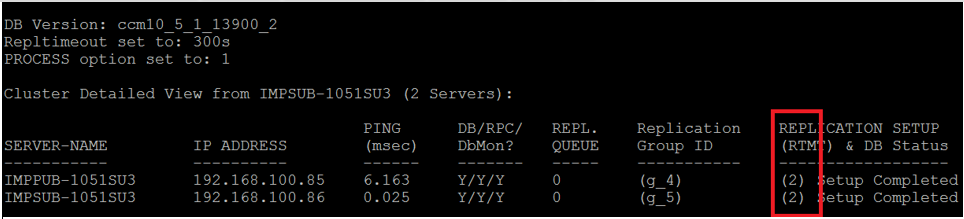
データベースレプリケーションで問題が発生した場合は、このリンクに移動します。
タイプからselect count(*)でpe sql ttlogを実行します。複製

またはutils imdb_replication status ( 10.5.2 SU2a以降)
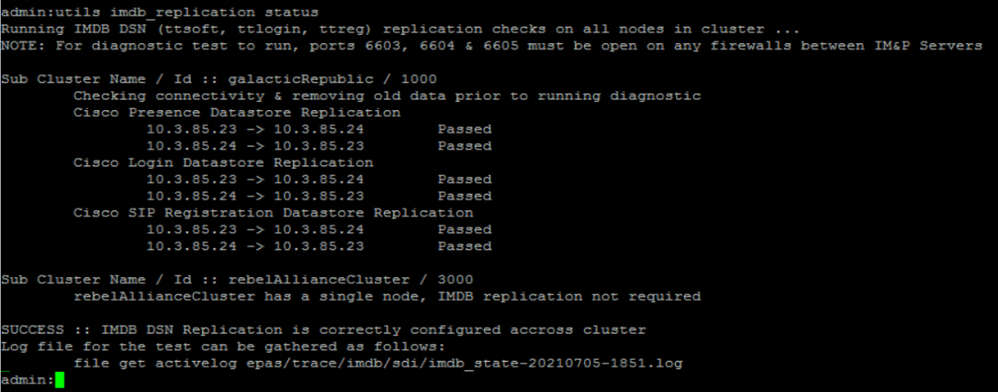
3つのデータストアで「PASSED」と表示し、すべてのIM&Pノードでこのコマンドを実行する必要があります。あるノードでは、すべてのデータストアのレプリケーションで「Passed」と表示されていても、別のノードでは「Failed」と表示される場合があります。
IMDB(インメモリデータベース)レプリケーションが正しくないと、一部またはすべてのユーザがログインできないか、ユーザのプレゼンス状態が正しく表示されないことが考えられます。
IMDBレプリケーションの問題を解決する手順は次のとおりです。
ステップ 1:影響を受けるIM&Pサブクラスタのハイアベイラビリティ(HA)を無効にします。
ステップ 2:すべてのノードでCisco Presence Engineを停止する
utils service stop Cisco Presenceエンジン
ステップ 3: すべてのデータストアサービス(Cisco Log in Datastore、Cisco Route Datastore、Cisco Presence Datastore、Cisco SIP Registration Datastore)が実行されていることを確認します。
utils serviceリスト
ステップ 4:各ノードでCisco Config Agentを1つずつ再起動します。
utils service restart Cisco Config Agent(シスココンフィギュレーションエージェントの再起動)
ステップ 5:Cisco Presence Engineを起動します。
utils service start Cisco Presenceエンジン
手順 6:サブクラスタのHAを有効にします。
ログを DEBUG に設定する方法
ステップ1:ナビゲーション> Unifiedサービスアビリティ>トレース>設定に移動します。
ステップ2:Serverドロップダウンリストから、トレースを設定するサービスを実行するサーバ(IMPノードなど)を選択し、Goをクリックします。
ステップ3:Service Groupドロップダウンリストボックスから、トレースを設定するサービスのサービスグループを選択します。次に、Goをクリックします。
ステップ4:Serviceドロップダウンリストボックスから、トレースを設定するサービスを選択します。次に、Goをクリックします。
ステップ5:Apply to All Nodesチェックボックスにチェックマークを入れて、DEBUGに対するトレースレベルを選択します。
ステップ6:トレースパラメータ設定を保存するには、Saveをクリックします。
トレースレベルの設定方法の詳細については、『Cisco Unified Serviceability Administration Guide』を参照してください。
役立つビデオ:
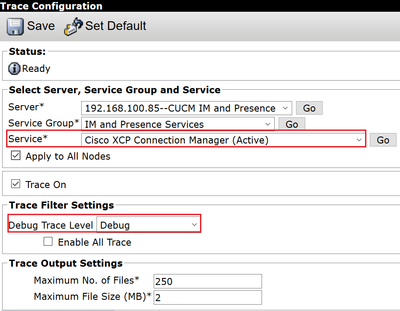
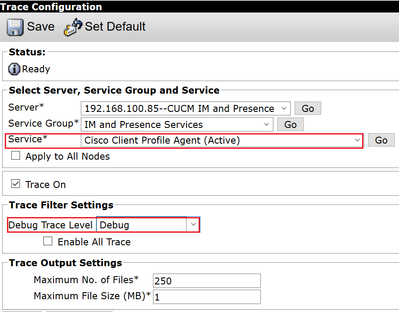
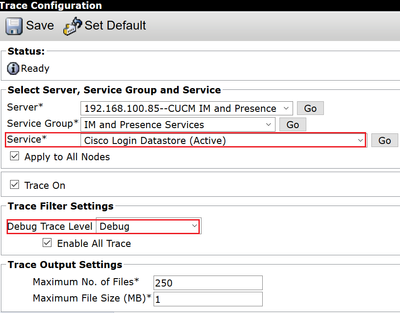
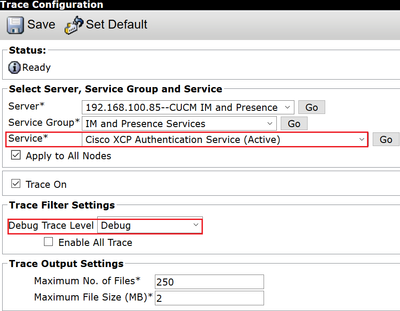
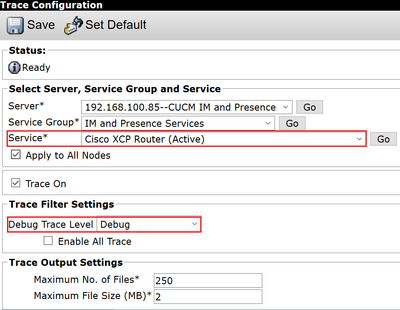
収集するログ
| RTMT | 管理 CLI |
|---|---|
| Cisco Client Profile Agent | file get activelog tomcat/logs/epassoap/log4j/* |
| Ciscoデータストアへのログイン | file get activelog epas/trace/imdb/sdi/ttlog in/を実行します。 |
| Cisco Tomcat Security Logs | file get activelog tomcat/logs/security/log4j/* |
| Cisco XCP Authentication サービス | file get activelog epas/trace/xcp/log/auth* |
| Cisco XCP Connection Manager | file get activelog epas/trace/xcp/log/client-cm-1*.log |
| Cisco XCP Router | file get activelog epas/trace/xcp/log/rtr-jsm-1 |
| Event Viewer-Application Log | file get activelog syslog/CiscoSyslog* |
| Event Viewer-System Log | file get activelog syslog/messages* |
RTMT によるログの収集
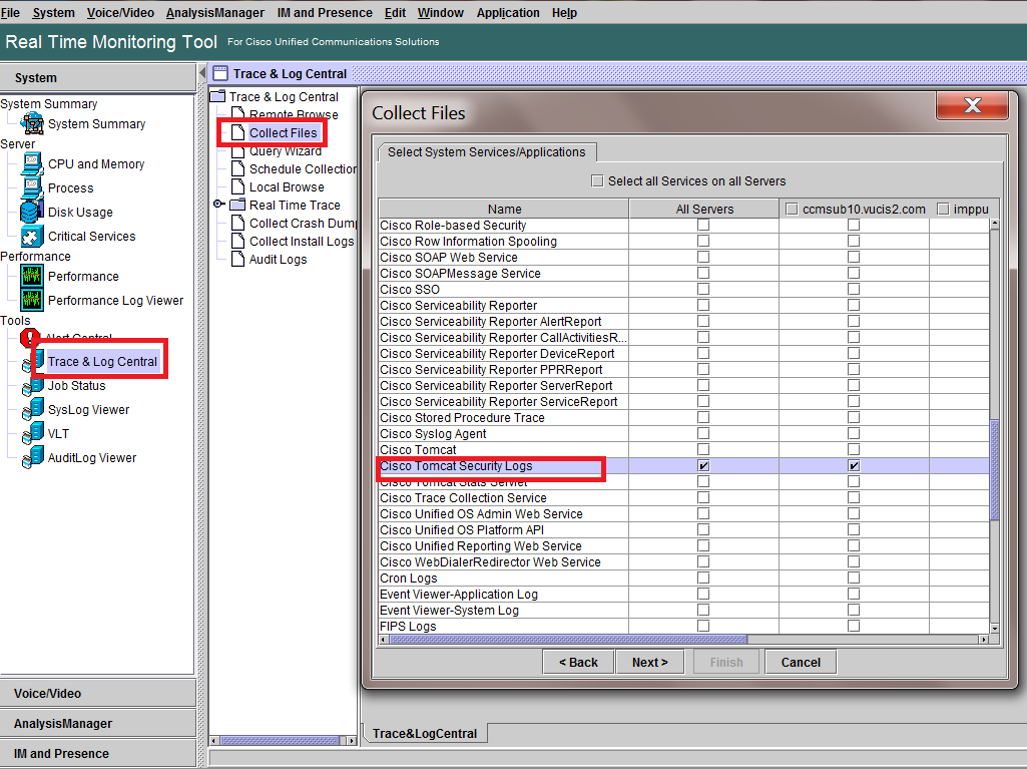
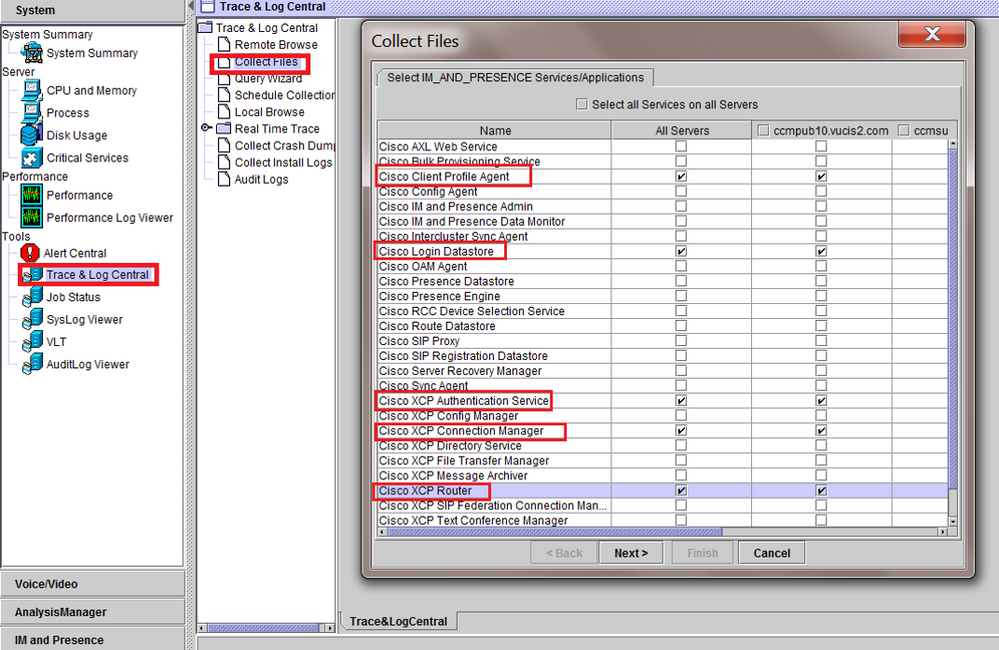
更新履歴
| 改定 | 発行日 | コメント |
|---|---|---|
4.0 |
15-May-2024 |
「概要」、「代替テキスト」、「ターゲットリンク」、「スタイル要件」、および「フォーマット」が更新されました。 |
3.0 |
24-Apr-2023 |
再認定 |
2.0 |
18-Mar-2022 |
追加されたスニペットとコメントのトラブルシューティング |
1.0 |
15-Sep-2021 |
初版 |
シスコ エンジニア提供
- A Mマヘシュバブカスタマーデリバリエンジニアリングテクニカルリーダー
シスコに問い合わせ
- サポート ケースをオープン

- (シスコ サービス契約が必要です。)
 フィードバック
フィードバック